Tartalomjegyzék
Kulcs elvitelek
- Használjon diagramokat és grafikonokat a Google Táblázatokban az adatok vizuális elemzéséhez és a számok egymáshoz viszonyított összehasonlításához. Különböző diagramtípusokat kínál, és lehetővé teszi a grafikonok két y-tengellyel történő ábrázolását.
- A Google Táblázatok feltételes formázása lehetővé teszi az adatok és trendek egyszerű nyomon követését a cella stílusának tartalmuk alapján történő megváltoztatásával. Elfogadhat egyéni képleteket, így hatékony adatelemző eszköz.
- Használja ki a Google Táblázatok szűrési funkcióját, hogy gyorsan megtalálja a konkrét információkat az adatkészletében. Elrendezi és szűri az adatokat, megkönnyítve az adatok elemzését és megértését.
A Google Táblázatok a Microsoft Excel népszerű, ingyenes és hatékony alternatívája. Nagyjából mindent meg tud csinálni, amit az utóbbi, beleértve az adatelemzést is.
Tehát hogyan használja a Google Táblázatokat adatok elemzésére? Nézzük meg a különféle képleteket és egyéb adatelemzési technikákat, amelyeket a Google Táblázatokban használhat.
1. Használjon diagramokat és grafikonokat
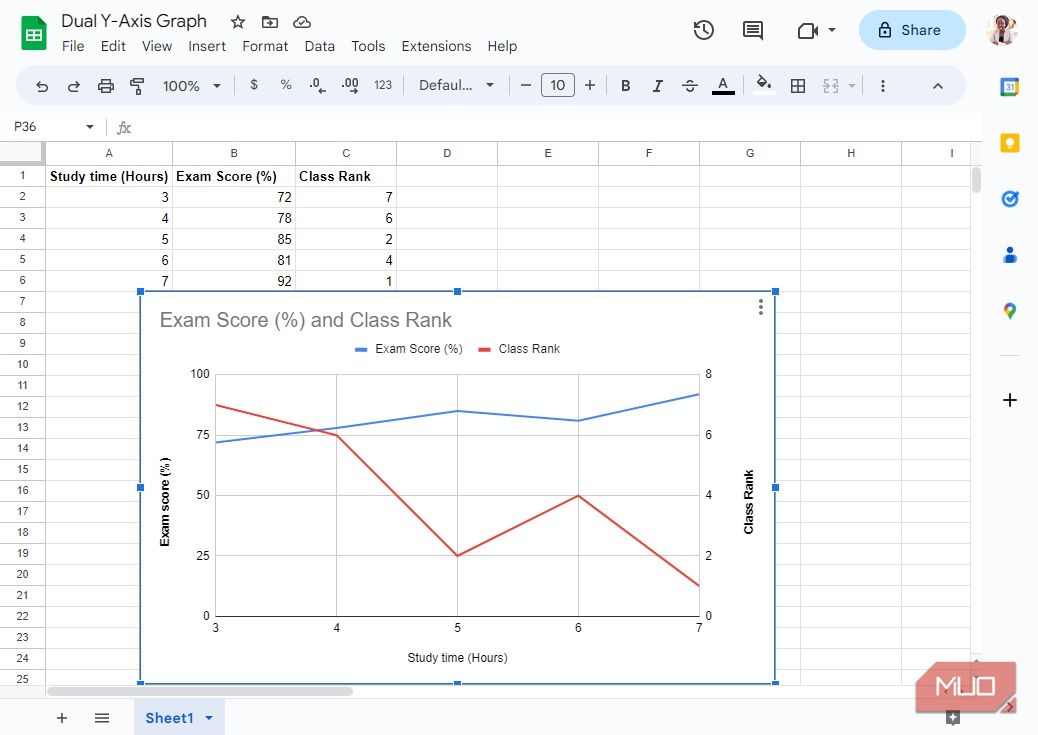
Az emberek vizuális lények, és a számok összehasonlításának legjobb módja az, ha lehetővé teszi, hogy egymáshoz képest lássuk őket. Tehát, ha adatkészletekkel dolgozik, a Google Táblázatok különböző diagramtípusokat kínál, például vonal-, terület-, oszlop- és kördiagramokat.
Ha tudja, hogyan kell hatékonyan használni a Google Táblázatok diagramjait, létrehozhatja azokat adatai alapján, és azonnal láthatja az adatok trendjeit. Ezenkívül a Google Táblázatokban két y-tengellyel rendelkező grafikont is ábrázolhat, amely lehetővé teszi két változó összehasonlítását egy másik érték alapján. Ekkor láthatja a kapcsolatukat, még akkor is, ha értékeik eltérő skálájúak.
2. Használja a feltételes formázás erejét
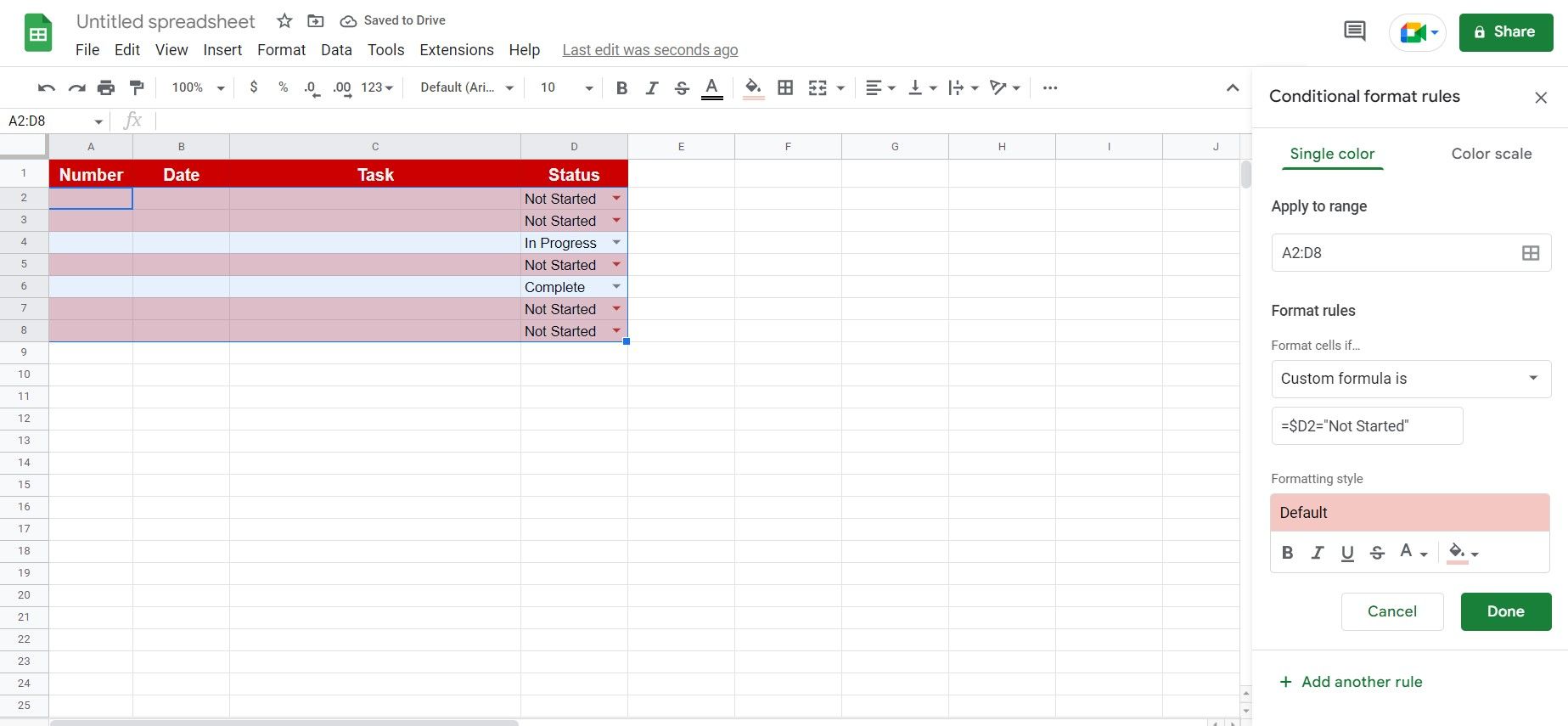
Könnyebb nyomon követni az adatokat és a trendeket, ha egyértelmű változásokat lát az adatkészletben. A grafikonok és diagramok a legjobbak az adatok nyomon követésére, ha már összegyűjtötte az összes adatot. De mi van akkor, ha dinamikus adatokkal dolgozik?
Itt jön a képbe a feltételes formázás. A feltételes formázás nem módosítja az adatokat, hanem a cellák stílusát a tartalmuk alapján. Ha például a Google Táblázatokat használja egy tétel lejárati dátumának nyomon követésére, akkor ezzel a funkcióval módosíthatja a cella színét élénkpirosra, a betűtípust pedig félkövérre és fehérre állíthatja.
Ezzel azonnal láthatja, hogy mely adatok igényelnek figyelmet anélkül, hogy végigmenne az adatkészlet minden egyes bejegyzésén. A Google Táblázatok számos egyszínű és színskálás feltételes formázási sablont tartalmaz, így gyorsan elkezdheti használni a funkciót.
De ami ezt a funkciót hatékony adatelemző eszközzé teszi, az az egyéni képletek elfogadásának képessége. Tehát mindaddig, amíg el tudja képzelni a megtekinteni kívánt adatok mögött meghúzódó logikát, használhatja a Google Táblázatok feltételes formázását, hogy jobban megértse a megjelenített információkat.
3. Használja ki a szűrők előnyeit
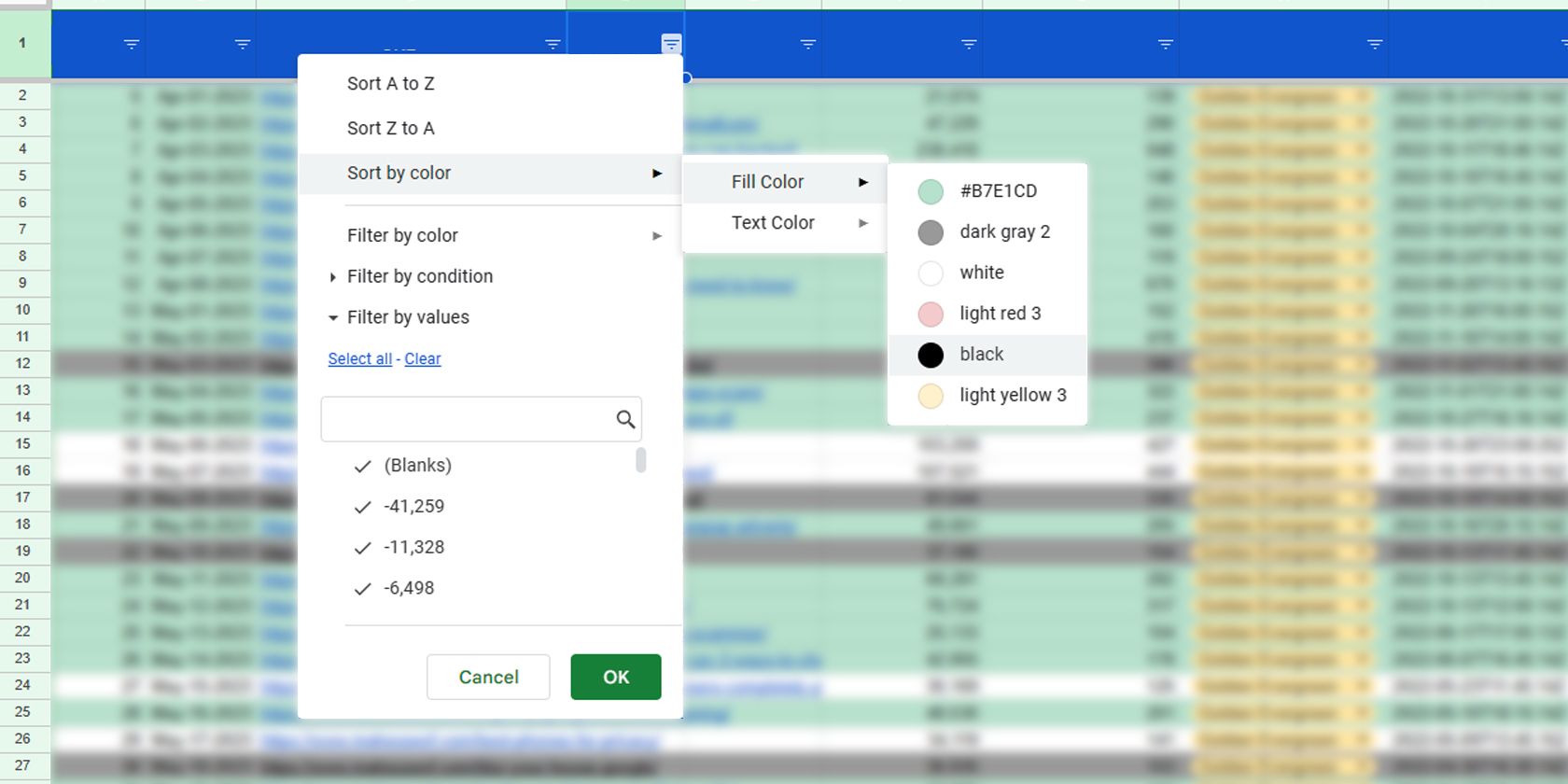
Ha bizonyos információkat keres az adatpontjaiban, a Google Táblázatok RENDEZÉS funkciójával rendezheti és könnyebben megtalálhatja azokat. Ennek ellenére továbbra is manuálisan kell megkeresnie a szükséges információkat.
Tehát ahelyett, hogy több száz vagy ezer soron menne keresztül, használja a Szűrő funkciót a Google Táblázatokban. Ez a funkció több olyan eredményt biztosít, amelyek megfelelnek a keresett adatoknak. Így csak egyetlen függvényt kell használnia ahhoz, hogy az összes egyező eredményt a munkalap egy külön részében kapja meg.
Továbbá könnyen létrehozhat szűrőt, ha már hatalmas adatkészlettel rendelkezik. Csak kattintson a jobb gombbal a fejlécsor bármelyik cellájára, és válassza a Szűrő létrehozása lehetőséget. Ezután minden cella jobb oldalán megjelenik egy lefelé mutató nyíl – kattintson rá, hogy megtekinthesse az adatkészlet gyors szűrésének és rendezésének különféle módjait, megkönnyítve ezzel az adatok elemzését.
4. A SUM függvény használatának különböző módjai a Google Táblázatokban
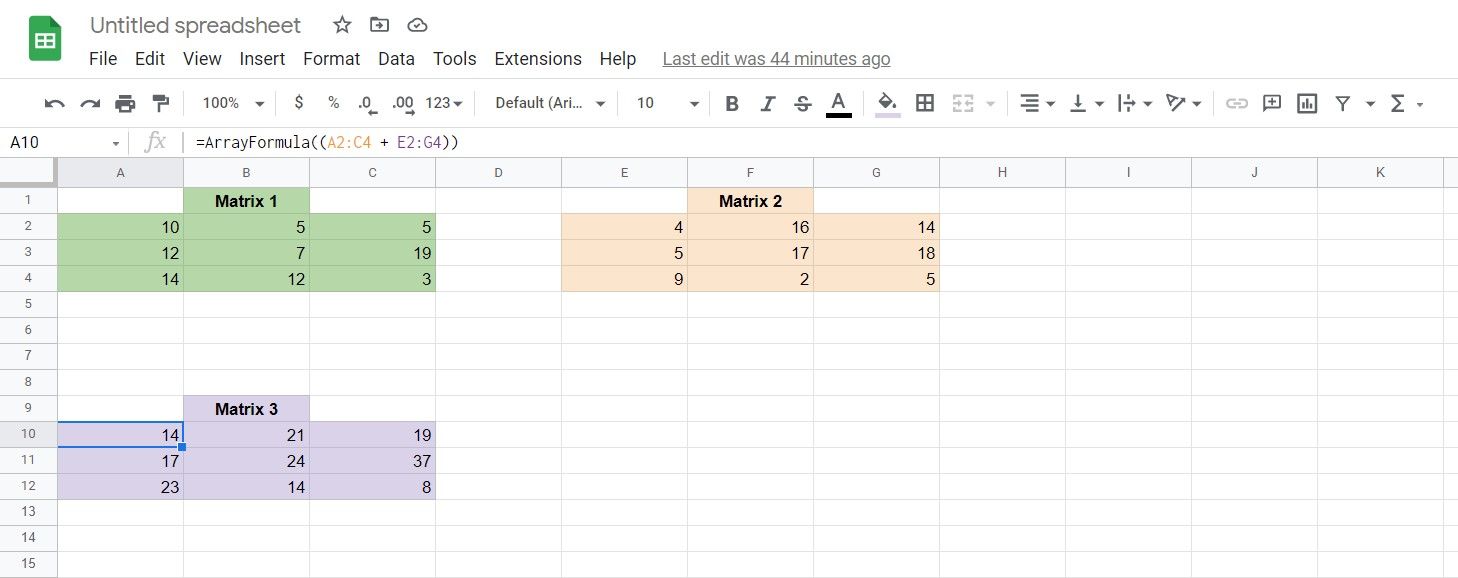
A legtöbben használhatjuk a Google Táblázatokat az alapvető hozzáadásokhoz. De tudtad, hogy a SUM többről szól, mint mindent összeadni? Számokat, cellákat, sőt mátrixokat is hozzáadhat a Google Táblázatok SUM funkciójával.
A SUM függvény azonban túlmutat a számok összeadásán. Valójában annyi mindent megtehet a Google Táblázatok által kínált különböző SUM-funkciókkal. Íme néhány példa:
- SUM: Számokat vagy cellákat ad hozzá.
- SUMIF: Cellákat ad hozzá a képletben beállított feltétel alapján.
- SUMSQ: Hozzáadja a kiválasztott értékek négyzetét.
- SUMIFS: Adjon hozzá cellákat a képletben megadott több feltétel alapján.
- SUMXMY2: Kivonja a szomszédos cellák értékeit két különböző tömbön, négyzetre emeli, majd összeadja az összes számított értéket.
- SUMX2MY2: Négyzetre emeli az első tömb celláinak értékét, kivonja a második tömb szomszédos cellájának négyzetét, majd összeadja az összes számított értéket.
- SUMX2PY2: Az első tömb minden egyes cellájának értékét négyzetre emeli, hozzáadja a második tömb szomszédos cellája értékének négyzetéhez, majd összeadja az összes számított értéket.
- SUMPRODUCT: Megszorozza az egyes tömbök azonos sorában lévő cellák értékét, majd összeadja az összes számított értéket.
Ezeket a speciális összegző függvényeket statisztikákhoz, súlyozott átlagokhoz és más típusú adatelemzésekhez használják. Ezen képletek használata azt jelenti, hogy többé nem kell manuálisan kiszámolnia ezeket az értékeket, így sok időt és erőfeszítést takarít meg.
5. Ismerje meg a COUNT, COUNTIF és egyéb COUNT függvények használatát

Az adatok megtekintésétől eltekintve, ha megszámolja, hány adatpontja van, az adatelemzésben is értékes. Ha ismeri a COUNT és COUNTIF használatát a Google Táblázatokban, meghatározhatja, hogy hány bejegyzése van egy tömbben, vagy hány olyan bejegyzése van, amely a COUNTIF-ben beállított paraméterek közé esik.
A két gyakran használt COUNT függvényen kívül azonban a Google Táblázatok számos további szolgáltatást is kínál:
- COUNT: Megszámolja a számértékeket tartalmazó cellák számát.
- COUNTA: Megszámolja az értékkel rendelkező cellák számát.
- COUNTIF: Megszámolja a képletben beállított értéket tartalmazó cellák számát.
- COUNTIFS: Megszámolja az értékkel rendelkező cellák számát a képletben megadott feltételek alapján.
- COUNTBLANK: Megszámolja a kijelölésben lévő üres cellák számát.
- COUNTUNIQUE: Megszámolja a kiválasztott cellákban található egyedi értékek számát.
- COUNTUNIQUEIFS: Megszámolja az egyedi értékek számát a képletben beállított feltételek alapján a kiválasztott cellákban.
Ezek a különféle COUNT függvények segítenek megtudni, hány adatpontja van. Ez döntő fontosságú, különösen, ha nem numerikus adatokkal dolgozik.
6. A SUBTOTAL rugalmassága
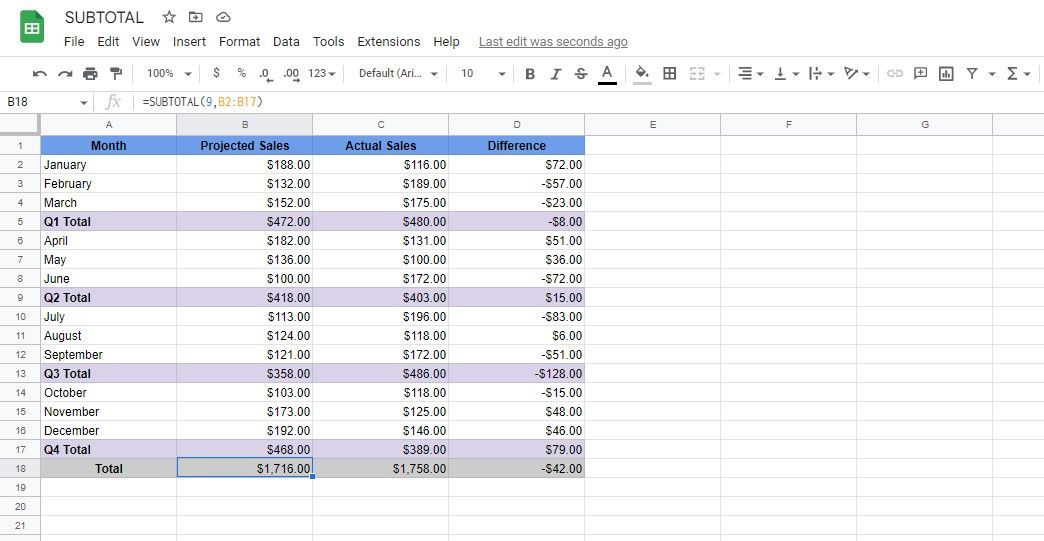
Ha a SUBTOTAL-t a Google Táblázatokon kívül nézi, azt gondolhatja, hogy ez egyszerűen egy SUM függvény, más névvel. A RÉSZÖSSZEG funkciót azonban másként használja a Google Táblázatokban, mint amit sokan szoktak.
Először is, a SUBTOTAL segítségével részösszegeket hozhat létre egy adatkészlet egyes részein. Ezután az adatkészlet teljes értékének kiszámításához ismét a SUBTOTAL függvényt kell használnia a SUM függvény helyett. Ennek az az oka, hogy a SUBTOTAL függvény figyelmen kívül hagyja a többi RÉSZÖSSZEG képletet, így biztosítva, hogy ne számolja duplán az adatokat.
De a SUM-on kívül a SUBTOTAL számos más funkcióval is rendelkezik, például Átlag, COUNT, COUNTA, MAX, MIN, PRODUCT, STDEV, STDEVP, VAR és VARP. Ezzel a funkcióval akár erőfeszítést is megtakaríthat, mivel nem kell egyedi, egyéni képleteket létrehoznia az adatok beszerzéséhez – csak használja a SUBTOTAL-t, és a szükséges információkat szakaszokban és a teljes adatkészletre vonatkozóan megkapja anélkül, hogy a duplája miatt aggódnia kellene. -számolás.
A Google Táblázatok egy ingyenes és hatékony adatelemző alkalmazás
Mindaddig, amíg hozzáfér a Google Táblázatokhoz, feldolgozhatja és elemezheti adatait anélkül, hogy alkalmazást vásárolna vagy előfizetést fizetne. Így akár új vállalkozást vezet, akár hatékonyabbá szeretné tenni működését, a Google Táblázatok használatával költséget takaríthat meg.
Ezen túlmenően, bár az általunk tárgyalt funkciók már erősek, keverhetők és összeilleszthetők egymással. Ez lehetővé teszi, hogy még fejlettebb funkciókat hozzon létre a megfelelő döntések meghozatalához szükséges információk továbbításához.

